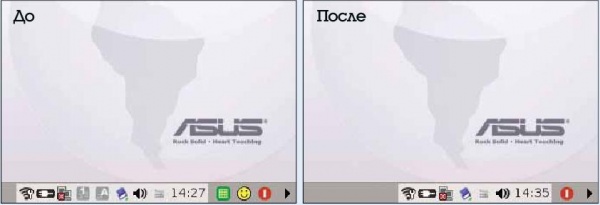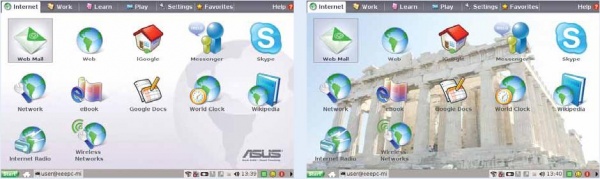- Подписка на печатную версию:
- Подписка на электронную версию:
- Подшивки старых номеров журнала (печатные версии)
LXF106:Спецрепортаж
Материал из Linuxformat.
Содержание |
Eee уже с нами
- Хорошего, как говорится, помаленьку, и вы вряд ли сможете найти что-то меньшее, чем Asus Eee PC. Майк Сондерс исследовал это крохотное чудо, управляемое Linux.
- Размер: 23x16x3.5 см
- Вес: 0.92 кг
- Экран: 7-дюймовый LCD при 800x480
- CPU: 630 МГц Intel Celeron
- ОЗУ: 512 МБ
- Флеш-память: 2, 4 или 8ГБ
- Сеть: Беспроводная или Ethernet
- Порты: 3x USB, аудио, VGA, SD карта
- Батарея: 3.5 часа (в среднем)
- OS: Xandros Linux
- Сайт: http://eeepc.asus.com
Этот год будет самым важным в истории Linux. Целое десятилетие задавался один и тот же вопрос: «Когда же Linux придет в массы?» У нас есть дистрибутивы, дружественные к пользователю, у нас есть финансирование крупных компаний, таких как IBM и Google, и мы видим, что основные производители ПК, включая Dell и HP, предлагают системы, управляемые Linux. Но этого мало. Linux все еще имеет клеймо – он не поддерживается, труден в использовании, и для него нет многих приложений. Несмотря на все наши усилия, это представление не будет опровергнуто, пока Linux не попадет в руки миллионов неспециалистов, и не пойдет слух, что на самом деле Linux – очень хорошая ОС для настольных компьютеров.
Это замкнутый круг: типичные пользователи ПК не переходят на Linux, так как они думают, что он слишком сложен, а слух не будет распространяться, пока рыночная доля Linux мала. Несмотря на усилия Dell – наша хвала этой компании, поставляющей Linux – средний пользователь собирается оставаться с тем, что ему знакомо, то есть с Windows. Нам нужен такой компьютер, который нарушит границы, расширит рамки и легко справится с другими преградами. Нам нужна крутая машина, ценовая точка, переопределяющая рынок, и, вдобавок к этому, работающая под Linux. Видя все плюсы, люди ринутся покупать такой компьютер, невзирая на то, какая ОС там стоит – фактически, этих людей уже более миллиона.
Да, такой ПК существует, и, возможно, это самое обсуждаемое устройство в компьютерном мире. Asus Eee PC – это крохотный ноутбук с 7- дюймовым экраном, процессором Intel на 630 МГц и 512 МБ оперативной памяти, который продается по потрясающе низкой цене – около 10 000 руб. Концепция ультрамаленьких ноутбуков не нова, но исторически они были главными опустошителями кошельков, появляясь примерно на отметке в 50 000 руб. Asus вывел сочетание массовости и производственных мощностей с флеш-памятью, чтобы произвести суперпортативный компьютер по поразительно низкой цене. Вдобавок, использование флешпамяти (а не жесткого диска) увеличивает долговечность устройства, поскольку, за исключением вентилятора, он не имеет движущихся частей.
Мы делали обзор Eee PC в LXF100/101 и наградили его оценкой 9/10, заключив, что маленькая клавиатура и средние спецификации не мешают ему быть роскошным мобильным помощником. С обычными походными задачами, такими как web-серфинг, электронная почта и офисная работа, Eee справляется безукоризненно. Но больше всего нас порадовало то, как он способствует широкому распространению Linux: многие пользователи, купившие компьютер с намерением установить на нем Windows, остались на Linux, открыв для себя прекрасную альтернативную ОС. Eee имел бурный успех, и Asus прилагает усилия, чтобы удовлетворить спрос, так что если компания сумеет нарастить производство, к концу года, вероятно, будет продано несколько миллионов Eee. У Linux, наконец, получилось.
Рождение Eee
В мае 2006 года Intel запустила инициативу World Ahead Programme, чтобы исследовать возможность разработки дешевых ноутбуков для развивающихся стран. Компания создала машину Classmate PC, на базе Intel x86 (что, в общем, неудивительно), беспроводной сетью и флеш-памятью вместо жесткого диска. Более важно то, что Linux предполагался идеальной ОС, позволяющей удержать цену в разумных рамках и обеспечить возможность настройки.
Вскоре эту идею уловил Asus, втихую разработав небольшой ноутбук со спецификациями Classmate. Однако потенциал идеи небольшого дешевого ноутбука, управляемого Linux, был столь велик, что нельзя было пройти мимо, и на Computex Taiwan в июне 2007 Asus оповестила мир об Eee PC. Но это была не машина по специальному заказу для развивающихся стран, а просто потребительское устройство, гаджет из мечты техноманьяка, мобильный спутник для каждого – от ребенка до акулы бизнеса.
До того времени Asus был в основном известен как производитель комплектующих, вроде материнских плат. Вскоре после объявления об Eee PC положение изменилось: Asus избавился от роли массового производителя компонентов и анонсировал радикально новый микроноутбук по невероятно низкой проектной цене в $199.
Технические сайты со всего света замерли в безумии ожидания. $199? Серьезно? От Asus для всех людей? Как такое может быть правдой? Журналисты давились, пытаясь достать устройство, и по мере того, как Asus наращивал производство на своих заводах, производитель дистрибутивов Xandros старательно готовил специализированную сборку Linux для этой машины. Великий день наступил в октябре, когда в Тайване в продажу поступила первая модель. Западные блоггеры и обозреватели выбивались из сил, лишь бы заполучить ее – даже с китайской клавиатурой.
При выходе на рынок США Asus потерял свою исходную ценовую позицию: 2 ГБ модель продавалась за $299, а 4ГБ – за $349. Некоторые педанты пришли в неистовство от повышения цены, обвиняя компанию в предполагаемой лжи ради шумихи и популярности. Другие признали, что цены неизбежно будут колебаться в зависимости от ОЗУ и флешпамяти, и Eee все еще в четыре раза дешевле других ноутбуков того же форм-фактора. Хорошо это или плохо, но каждому есть что сказать.
Eee сегодня
Прошло шесть месяцев с момента выхода Eee, и Asus уже выпустил более 400000 экземпляров, и старается удовлетворить спрос. Фактор новизны уже прошел: первым пользователям приходилось привыкать к таким причудам машины, как малая клавиатура и ограниченная спецификация.
Суетливое сообщество покупателей Eee сплотилось вокруг http://www.eeeuser.com, битком набитого хакерами, твикерами и конечными пользователями, обсуждающими устройство; в недавнем опросе среди 1297 участников форума 95 % отметили, что Eee отвечает ожиданиям или даже превосходит их. Фотографы обсуждают Eee как миниатюрную станцию обработки изображений, а аппаратные хакеры зарылись в модификацию своих машин, чтобы добавить дополнительное оборудование, например поддержку Bluetooth и GPS.
Что касается пользователей Linux, самая главная новость такая: опрос среди 995 пользователей Eee показывает, что только на 29 % машин запущена Microsoft Windows. Большинство осталось под Linux, и важно отметить, что http://www.eeeuser.com – это не прибежище техноманов или старых фанатов Linux. Большая часть постоянных посетителей сайта выглядят типичными пользователями ПК, не заступающими на территорию командной строки и просто использующими Eee как мобильный компьютер.
Снова и снова появляются сообщения форума, где новые пользователи Eee восхваляют простоту Xandros Linux и ликуют в связи с тем, что им не нужно тратиться на лицензию Windows или переустанавливать операционную систему. Многие раньше едва слышали слово Linux, не говоря уже об использовании, а некоторые даже не знали о существовании полнофункциональных альтернатив Windows и OS X.
Правда, ситуация не столь радужная: неровная поддержка Linux’ом оборудования подложила свинью нескольким пользователям при подключении новых внешних устройств, и печально, что Asus медлителен в выпуске программных обновлений. Но уже витает мысль, что Linux чертовски хорош для «вычислений на ходу», и что стоит попробовать его и на подходящем настольном ПК.
На этот кусок пирога неизбежно засматриваются и другие производители оборудования. Успех Eee подтвердил, что Windows не является необходимостью для решения насущных задач, так что теперь у нас есть Everex Cloudbook, где работает GOS (смотрите наш обзор), управляемый Linux Elonex One (http://www.elonexone.co.uk), опытные образцы от Acer, Norhtec и MSI – и везде стоит Linux. Даже если сегодня Asus откажется от Eee, семя уже прочно проросло: новая волна ультрапортативных ноутбуков будет управляться Linux’ом.
Британский комик, актер, драматург, писатель и сертифицированный маньяк Стивен Фрай [Stephen Fry], кажется, согласен с этим. Он сказал нам: «Будущее – это открытое ПО, будущее – это GNU и будущее – это флеш-накопители. Eee, может быть, не самая мощная, быстрая и элегантная машина из когда-либо представленных публике, но немногие так ясно указывали, что ждет нас впереди. Я люблю свой Eee и буду всегда помнить его как авангард Того, Что Пришло.»
Следующий шаг – Eee 900
Как Microsoft отреагирует на этот подающий надежды рынок Linux? У компании достаточно денег, чтобы раздавать бесплатные копии Windows XP производителям оборудования, поддерживая свое господство в компьютерном мире и не давая пользователям узнать о существовании другим операционных систем. Однако (оставим в стороне законность) это может быть не таким простым решением. Производители оборудования выбирают Linux не просто из-за того, что он дешев (хотя это довольно весомый фактор); они предпочитают Linux, поскольку он дает им возможность гибко подстраивать ОС под их машины, и при разработке устройств получается огромная свобода творчества, не то что под каблуком у Microsoft или другой компании.
Также играют роль системные требования. Microsoft’у не терпится избавиться от Windows XP, и переключить всех на Vista, громоздкое чудовище. При помощи Linux, Asus и Ко. могут подогнать любые кусочки на свое усмотрение, увеличивая скорость и, тем самым, опережая своих конкурентов на шаг. Этот уровень тонкой настройки недостижим при использовании ОС с закрытым кодом, такой как Windows.
Готовьтесь к Eee PC 900
В ответ на жалобы на маленький экран Asus разработал Eee PC 900, новую версию машины, с большим девятидюймовым экраном. Буквально за час до того, как этот номер вышел в печать [в Великобритании], в наших дрожащих от волнения руках оказался-таки образец 900-го (Asus планирует запуск в Великобритании на 1 мая). При ценовой планке в 400 евро, 900-й серьезно вторгается на территорию обычных ноутбуков – но у него все еще есть преимущества в виде малого веса и размера. На первый взгляд, машина почти идентична 701, если не учитывать большего экрана и сенсорной панели. Она чуточку выше, шире и тяжелее, хоть клавиатура точно такого же размера, как и раньше. Другим косметическим изменением является положение микрофона: теперь он находится не в основании устройства, а вверху экрана, рядом с 1,3-мегапиксельной web-камерой. В то время, как процессор 701-го был ограничен сверху частотой 630 МГц ради сбережения энергии, Eee 900 держит Intel Celeron на родной частоте в 900 МГц, хотя ее можно уменьшить посредством настроек BIOS. Машина будет доступна с 1 ГБ ОЗУ и 20 ГБ места на флеш-накопителе.
Внутри коробки вы найдете обычные брошюры, диск восстановления и защитный чехол. Досадно, но теперь адаптер пита- ния – это маленький кирпич, что делает его менее переносимым. С точки зрения приложений, самой большой новой функцией являются жесты сенсорной панели – с помощью двух пальцев вы можете приближать и отодвигать документы и прокручивать их. Грустно, но встроенная ОС (Xandros) и приложения те же, что и в 701. Конечно, ОС работает хорошо, но OpenOffice.org 2.0 сейчас становится ужасно старым! После работы с 701 разрешение экрана 1024x600 выглядит как глубина, и, поскольку аппаратное и программное обеспечение большей частью то же самое, мы можем назвать его ‘Eee PC 1.5’. В этом году Asus планирует снабдить Eee 900 ультранизковольтным процессором Intel Atom, хотя пока непонятно, сколько это будет стоить.
Смело идти навстречу конкуренции
Так что наша единственная претензия к 900-му – это цена. Для такого размера она все еще неплохая, но когда MSI, HP и Dell выпустят соперников Eee, 400 евро может показаться дороговато. Многие пользователи Eee уже разорились на 8 ГБ или 16 ГБ SD-карты, так что мы были бы рады увидеть урезанный Eee 900 с 4 ГБ на флешке и без web-камеры по цене около 300 евро. Это лакомый кусок – и Asus недолго будет пребывать здесь в одиночестве.
Когда выйдет Eee 900, и другие производители сделают из своих опытных образцов полноценные модели, к концу года мы увидим Linux в руках миллионов новых пользователей. Это может привести к громадному сдвигу во всей индустрии, революции в мире ноутбуков. Microsoft получила свое господство, когда де-факто стала стандартной ОС компьютеров для бизнеса, и, таким образом, принудила пользователей запускать DOS и Windows на своих домашних ПК. Если Linux станет стандартном для компьютеров класса субноутбуков, его имидж сменится – из ОС для маньяков и технарей на нечто, чем может пользоваться каждый. Но такое будущее не является гарантированным – будем держать пальцы скрещенными. LXF
Настройка вашего Eee:
Добавление стартового меню
В этой статье мы покажем вам, как улучшить интерфейс Eee (и так приятный сам по себе) и задействовать дополнительные возможности. В последующих выпусках Linux Format мы опубликуем учебники, объясняющие, как добавить больше приложений, сделать резервные копии флеш-накопителя и установить другие дистрибутивы. Но первым делом давайте добавим к интерфейсу IceWM меню запуска программ (кнопка Start). Нажмите Ctrl+Alt+T, чтобы открыть терминал командной строки, и введите
sudo kwrite /etc/X11/icewm/preferences
С помощью этой команды мы открыли главный файл конфигурации IceWM в текстовом редакторе KWrite (под root). Здесь вы увидите все четко прописанные опции IceWM, а также сможете включать и отключать их путем присваивания значений 1 и 0, соответственно. Посмотрите, поэкспериментируйте с опциями! В данном случае мы хотим активировать стартовое меню, так что ищем опцию TaskBarShowStartMenu и устанавливаем ее в 1, вот так:
TaskBarShowStartMenu=1
Сохраните файл и введите в командной строке killall -HUP icewm для перезапуска IceWM. Вуаля! Внизу слева вы увидите кнопку Start. Заметим, однако, что данное меню типично IceWM и не показывает все приложения Eee. Это можно поправить, отредактировав файл меню IceWM (sudo kwrite /etc/X11/icewm/menu). Запись о программе состоит из трех частей, следующих за словом ‘prog’: сначала идет имя приложения (если оно содержит пробелы, то его нужно заключить в кавычки), затем пиктограмма, и, наконец, команда для запуска. Скажем, мы хотим добавить на самый верх меню пункт, который запускает терминал Konsole. Напишем:
prog “Konsole CLI” app konsole
Чтобы пиктограммы представляли собой стандартный X-логотип (я всегда так делаю, так как мне не хочется выискивать подходящие картинки!), вместо значка следует прописать ‘app’. Файл меню также демонстрирует, как добавлять разделители и подменю – настройте его по своему вкусу! После сохранения IceWM обновится автоматически, так что нажмите Start и увидите изменения.
Горячие клавиши
Это сильно сэкономит ваше время. Возможно, вам уже известно сочетание для закрытия окна (Alt+F4), но если нет, щелкните правой кнопкой по его заголовку, и IceWM отобразит те сочетания клавиш, что стоит запомнить. Но это только вершина айсберга – как мы уже видели, IceWM содержит горячие клавиши для запуска терминала командной строки: Ctrl+Alt+T. Но где он хранит эти сочетания? Как вы уже догадались, там же, где и раньше, в каталоге /etc/X11/icewm. Откройте терминал и введите:
sudo kwrite /etc/X11/icewm/keys
Формат здесь легко понять. Есть слово ‘key’, за которым следует сочетание клавиш (в кавычках), затем команда, которую следует выполнить. Может, вы увидите маленькие значки в виде запятых – так KWrite отображает табуляцию. В качестве примера давайте изменим суть Ctrl+Alt+T, чтобы она запускала дивную KDE-шную программу Konsole, а не скучный старый терминал X. Поменяйте строку 15 (ту, что содержит x-terminal-emulator) на
key “Alt+Ctrl+t” konsole
Сохраните файл и перезапустите IceWM (Start > Logout > Restart IceWM). Нажмите Ctrl+Alt+T и вы увидите, что появится Konsole! Можете дальше редактировать файл /etc/X11/icewm/keys на свой вкус, добавляя горячие клавиши для ваших любимых программ. Для справки: команда, запускающая Mozilla Firefox – это firefox; команда для OpenOffice.org – ooffice, а та, что вызывает калькулятор, называется kcalc.
Расширьте панель задач
Единственный недостаток новой кнопки Start (смотри раздел Добавление стартового меню) – это то, сколько места она занимает. Но взгляните в область системного лотка справа в панели задач – какая мешанина! Вам вправду нужен значок, сообщающий о том что включен режим Num Lock? Скорее всего, вы ответите «нет», и, к счастью, мы можем убрать некоторые из тех значков, чтобы освободить больше места. Некоторые из пиктограмм существенны для нормальной работы дистрибутива, так что всех их вымести оттуда не получится, но парочку сантиметров освободить нам вполне по силам. Запустите с помощью Ctrl+Alt+T терминал командной строки и введите:
sudo kwrite /usr/bin/startsimple.sh
startsimple.sh – это стартовый скрипт для Eee-шного GUI. Прокрутите вниз до строки 51, и вы увидите (sleep 3; /usr/bin/keyboardstatus) &. Эта строка как раз и добавляет «лишние» индикаторы Caps Lock и Num Lock. Поставьте знак решетки (#) в начало строки, чтобы закомментировать ее, то есть воспрепятствовать выполнению. После изменения она должна выглядеть вот так:
# (sleep 3; /usr/bin/keyboardstatus) &
Теперь перезагрузите ваш Eee, и вы заметите, что значки исчезли, предоставив вам чуть-чуть места на панели задач. Если вдруг вы захотите вернуться в исходное состояние, просто заново отредактируйте startsimple.sh, удалите из начала строки знак комментария (#), затем перезагрузитесь, и значки появятся вновь.
Также можно убрать некоторые из значков, расположенных справа, прямо перед кнопкой Hide. Обычно их три: менеджер задач, справка и выход, но некоторые (или все) можно удалить, выполнив
sudo kwrite /etc/X11/icewm/toolbar2
Вы увидите, что этот файл содержит три строки для значков панели задач; просто добавьте знак комментария (#) в начало той строки (или строк), которые вам не нужны. Затем перезагрузите IceWM, и у вас появится еще один сантиметр-два, куда могут вместиться запущенные программы.
Просто картинка
Как насчет другого рисунка для фона рабочего стола? Эта задача будет поизощреннее, так как на Eee используются самые различные обои. Если пощелкать по вкладкам вверху рабочего стола, то можно заметить, что фоновый рисунок меняется. Существует пять главных вкладок (исключая Favourites), так что и фоновых рисунков тоже пять.
Но постойте! Вы также можете поменять цветовую схему вашего рабочего стола (Personalisation под вкладкой Settings), и поскольку там есть четыре темы, каждая со своим набором пяти фоновых рисунков, мы приходим к 20 картинкам. Ничего себе! Простейший способ состоит в перезаписи всех рисунков одним махом. Сначала, для надежности, мы их зарезервируем. Откройте терминал и введите:
mkdir eee_backgrounds cp /opt/xandros/share/AsusLauncher/*wallpaper* eee_backgrounds
Здесь мы создали каталог под названием eee_backgrounds (в вашей домашней директории), куда скопировали стандартные обои Eee. Теперь нужно скопировать выбранный вами фоновый рисунок поверх текущего – если он называется mypic.jpg и находится в домашнем каталоге, введите:
for f in /opt/xandros/share/AsusLauncher/*wallpaper*; do sudo cp mypic.jpg $f; done
Команда выглядит ужасно, но, в сущности, она говорит: «Перезаписать каждый файл из каталога рисунков Xandros, содержащий в своем имени ‘wallpaper’, и заменить его файлом mypic.jpg» Теперь все 20 файлов рисунков – это копии файла mypic.jpg. Можете пощелкать по вкладкам и посмотреть, что получилось!
Если вы хотите восстановить прежние фоновые рисунки, это сущие пустяки:
sudo cp ~/eee_backgrounds/* /opt/xandros/share/AsusLauncher/
Закройте его крышкой
По умолчанию, когда крышка закрывается, Eee переходит в ждущий режим, что помогает сохранить заряд батарей. Но, возможно, вы и не хотите, чтобы при закрытии крышки что-нибудь происходило, например, если вы используете Eee для прослушивания музыки или интернет-радио. К счастью, это легко поправить. Нажмите Ctrl+Alt+T, чтобы открылось окно терминала, и введите:
sudo kwrite /etc/acpi/lidbtn.sh
Как многие уже догадались, lidbtn.sh – это скрипт, который выполняется, когда закрывается крышка Eee. Вы можете увидеть, что он вызывает другой скрипт под названием suspendtoram.sh, но нам этого не нужно. Простейшим решением будет добавление ‘exit 0’ в самом начале скрипта, сразу после строки #!/bin/sh, как на снимке экрана. Сохраните файл, и когда вы закроете крышку, ничего не случится (экранная подсветка отключится, и все!)